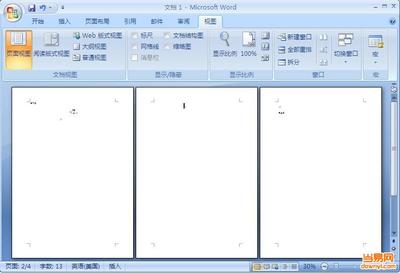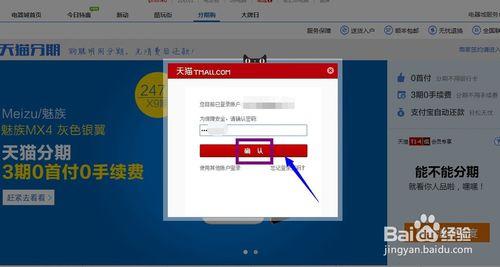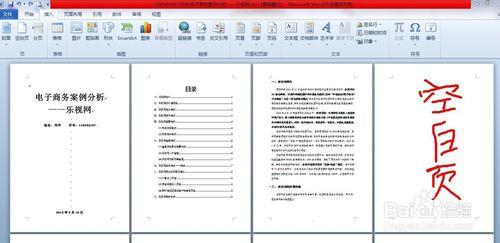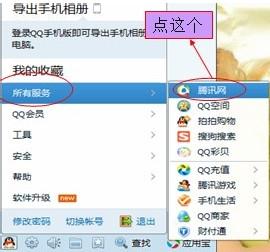有时候在Word编辑和操作时会多处一些空白页,这时我们需要删除这些空白页,下面就来介绍怎么删除word里空白页。
Word2010:[3]怎么删除word里的空白页――工具/原料电脑、word2010Word2010:[3]怎么删除word里的空白页――方法/步骤
Word2010:[3]怎么删除word里的空白页 1、
新建一个Word文档,编辑好内容,设置好格式(由于操作和编辑的失误文档里多出了空白页)。
Word2010:[3]怎么删除word里的空白页 2、
删除方法一:将光标放于空白页的开始处,按键盘上的“删除键”即可删除空白页。
Word2010:[3]怎么删除word里的空白页 3、
删除方法二:将光标放于空白页的开始处,单机其左侧,当空白页出现一个横条时,按键盘上的“删除键”即可删除空白页。
Word2010:[3]怎么删除word里的空白页 4、
删除方法三:将光标放于空白页后一页的开始处,按键盘上的“删除键”即可删除空白页。
Word2010:[3]怎么删除word里的空白页_怎么删除word中的空白页
Word2010:[3]怎么删除word里的空白页 5、
删除方法四:有时候空白页的出现是由于分页符造成的,删除分页符即可。
![word2010删除空白页 Word2010 [3]怎么删除word里的空白页](http://img.413yy.cn/images/b/05160603/160503060516191116500.jpg)
Word2010:[3]怎么删除word里的空白页 6、
当然,以上都是普通状况下出现的空白页删除方法,最终都能达到删除空白页的效果。
 爱华网
爱华网